excel怎么在注释或批注内插入图片
在Excel操作中,常见为单元格添加批注或注释以阐明内容。然而,如何在这些注释中嵌入图片呢?
1、 打开电脑上安装的excel软件,然后进入到我们需要在批注或注释里面插入图片的表格文档。
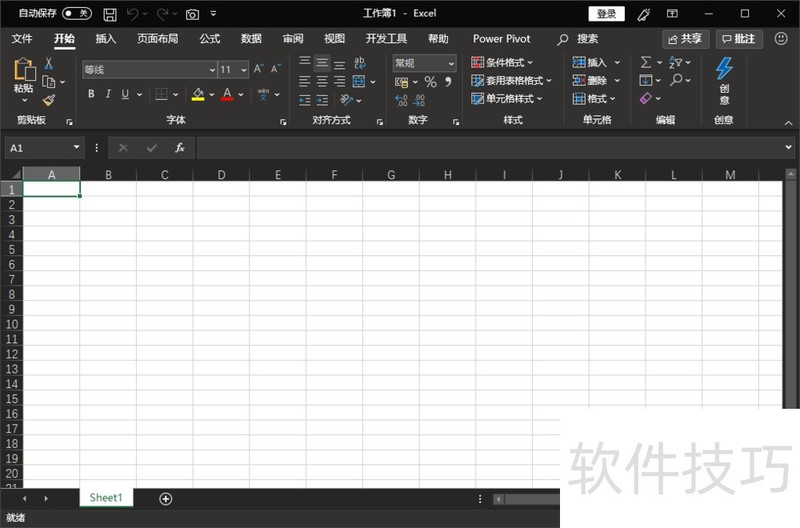
2、 进入文档后,找到并选中我们需要插入包含图片内容的批注或注释所在单元格,然后单击鼠标右键。
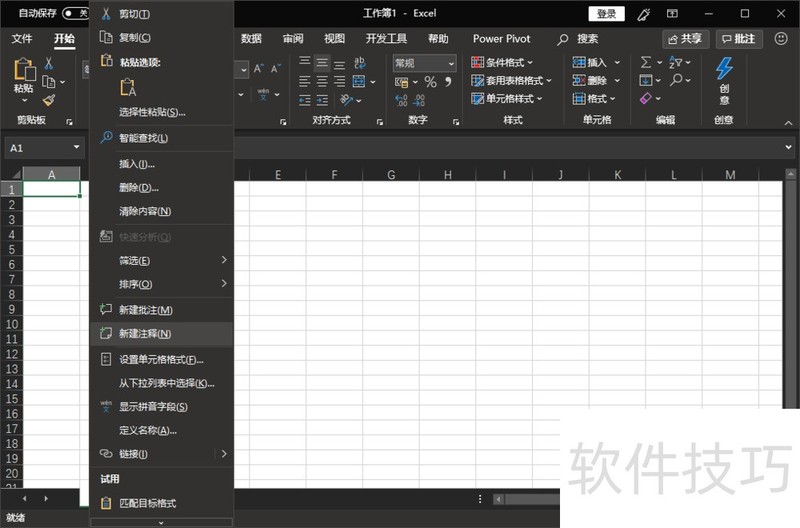
3、 在弹出的右键菜单中选择“新建注释”或者“新建批注”选项(需要注意的是在新版本的excel软件中批注改成了注释,注意结合自己的软件版本进行区别。)
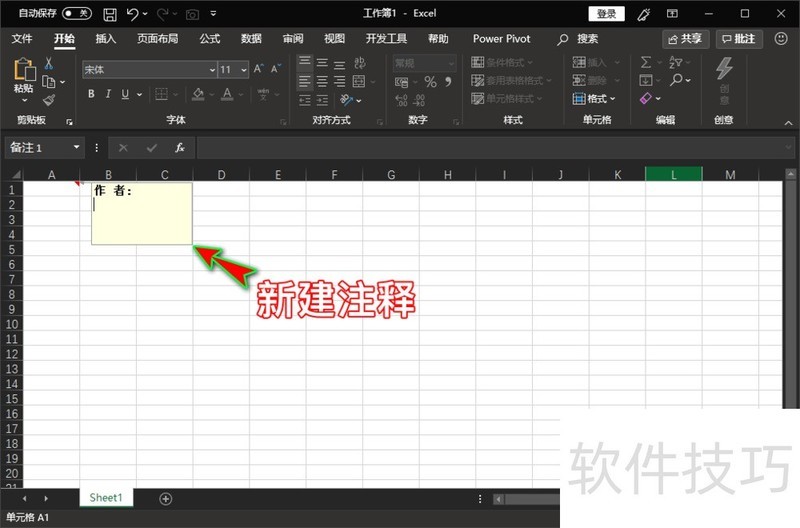
4、 我们对新建的批注或注释里面的文字内容进行编辑或者删除,然后选中批注或注释的边框,点击鼠标右键,选择右键菜单中的“设置批注格式”。
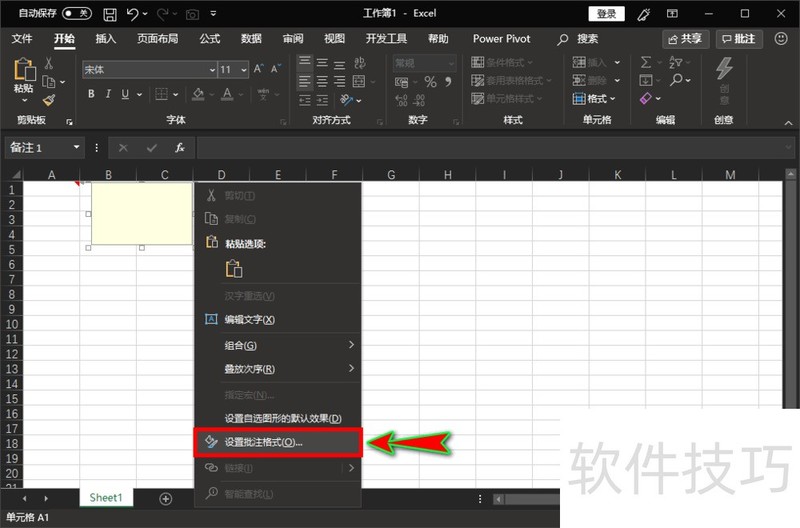
5、 点击之后会弹出“设置批注格式”弹窗,我们在弹窗顶部菜单中选择“颜色与线条”菜单项,然后在下面的“填充”里将“颜色”选择为“填充效果”。
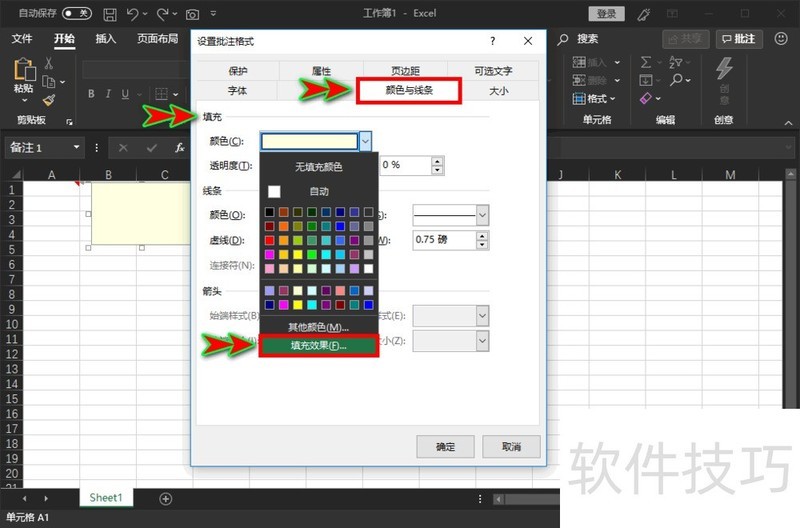
6、 点击“填充效果”之后,就会弹出“填充效果”弹窗,我们在“填充效果”弹窗里选择“图片”选项卡,然后插入一张事先准备好的图片。
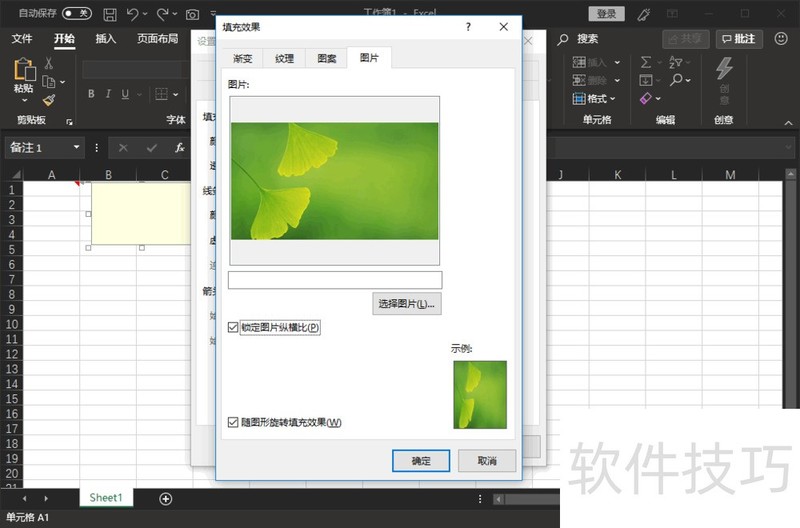
7、 图片插入后,我们勾选上“锁定图片纵横比”,然后点击弹窗下方的“确定”按钮,返回到“设置批注格式”弹窗中,结合自己的需要将批注或注释的边框线条设置为“无色”或“其他颜色”。
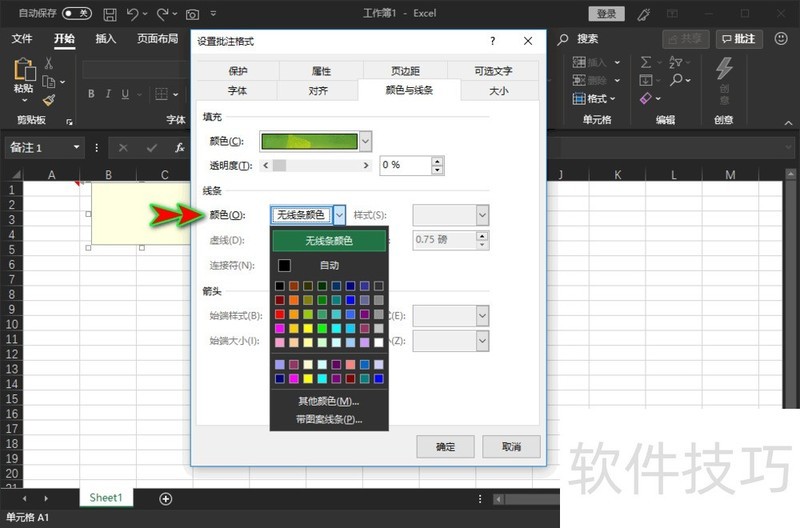
文章标题:excel怎么在注释或批注内插入图片
文章链接://www.hpwebtech.com/jiqiao/172037.html
为给用户提供更多有价值信息,ZOL下载站整理发布,如果有侵权请联系删除,转载请保留出处。
相关软件推荐
其他类似技巧
- 2024-07-05 18:29:01excel进销存表格怎么做?
- 2024-07-05 18:28:01Excel表格怎么删除重复的数据?
- 2024-07-05 18:27:02EXCEL中如何设置三维图表的背景填充效果
- 2024-07-05 18:26:02EXCEL中如何将图表中的标题转变为竖排格式
- 2024-07-05 18:25:02EXCEL中如何更改图例在图表中的位置
- 2024-07-05 18:24:01如何在Excel的两个工作表中查找重复的数据?
- 2024-07-05 18:22:02Excel如何从页眉页脚模式中退出来?
- 2024-07-05 18:21:02EXCEL如何快速生成下拉列表进行选择输入
- 2024-07-05 18:20:03Excel中切片器使用技巧大全(筛选与图形设计)
- 2024-07-05 18:19:01Excel中记录单自动生成方法与技巧
Microsoft Office Excel2007软件简介
excel2007是2007版的Microsoft Office中的重要模块组件,Excel2007可以在电脑上编写电子表格,是最好用的办公软件,可以满足用户对表格的自定义编辑,还具有强大的图形功能,功能全面。zol提供excel2007官方版下载。excel2007具有强大插件平台支持,免费提供海量在线存储空间及wps文字文档模板,支持阅读和输出PDF文件,全... 详细介绍»









